Змест
Калі вы карыстаецеся Windows, вы, верагодна, сутыкаліся з кодамі памылак пры спробе абнавіць сістэму. Адной з такіх памылак з'яўляецца код 0x80070103, які можа перашкодзіць вам атрымліваць апошнія абнаўленні бяспекі і паляпшэнні функцый.
У гэтым артыкуле мы раскажам вам, як выправіць памылку Windows Update з кодам 0x80070103, каб вы маглі працягваць ваша сістэма абнаўляецца і працуе бесперабойна. Незалежна ад таго, дасведчаны вы ў тэхналогіях або пачатковец, мы прапануем вам простыя ў выкананні інструкцыі. Давайце пачнем!
Прычыны збою абнаўлення Windows 0x80070103
Калі вам цікава, чаму вы атрымліваеце гэту памылку, вось найбольш распаўсюджаныя прычыны сутыкнення з памылкай няўдалага абнаўлення.
- Праблемы сумяшчальнасці драйвера : паведамленне пра памылку можа быць выклікана праблемай сумяшчальнасці драйвера. Гэта азначае, што ваша сістэма спрабуе ўсталяваць драйвер, несумяшчальны з вашым абсталяваннем, што прыводзіць да паведамлення пра памылку.
- Устарэлыя драйверы : паведамленне пра памылку таксама можа быць выклікана састарэлымі драйверамі ў вашай сістэме. Windows Update можа спрабаваць усталяваць новыя абнаўленні, але састарэлыя драйверы перашкаджаюць усталяванню абнаўлення, што прыводзіць да паведамлення пра памылку.
- Пашкоджанне сістэмнага файла : Яшчэ адной прычынай паведамлення пра памылку можа быць пашкоджанне сістэмнага файла. Калі некаторыя сістэмныя файлы пашкоджаныя або адсутнічаюць, гэта можа перашкодзіць Windows Update завяршыць усталёўку, што прывядзе да памылкіпаведамленне.
Як выправіць памылку абнаўлення 0x80070103 Код памылкі
Абнавіце драйверы прылад уручную
Каб абнавіць пэўны драйвер і пазбегнуць абнаўлення ўсіх драйвераў адначасова, прытрымлівайцеся гэтыя крокі:
1. Перайдзіце на вэб-сайт вытворцы драйвера, які вы хочаце абнавіць, і загрузіце апошнюю версію.
2. Націсніце клавішы Windows + R, каб адкрыць акно "Выканаць", увядзіце devmgmt.msc і націсніце "ОК", каб адкрыць дыспетчар прылад.

3. Знайдзіце прыладу, якую хочаце абнавіць. Пасля вызначэння пстрыкніце яго правай кнопкай мышы і абярыце Абнавіць драйвер.

4. Выберыце Шукаць драйвер на маім камп'ютэры, каб знайсці месца захавання спампаванага драйвера, а затым выконвайце падказкі на экране, каб усталяваць драйвер.
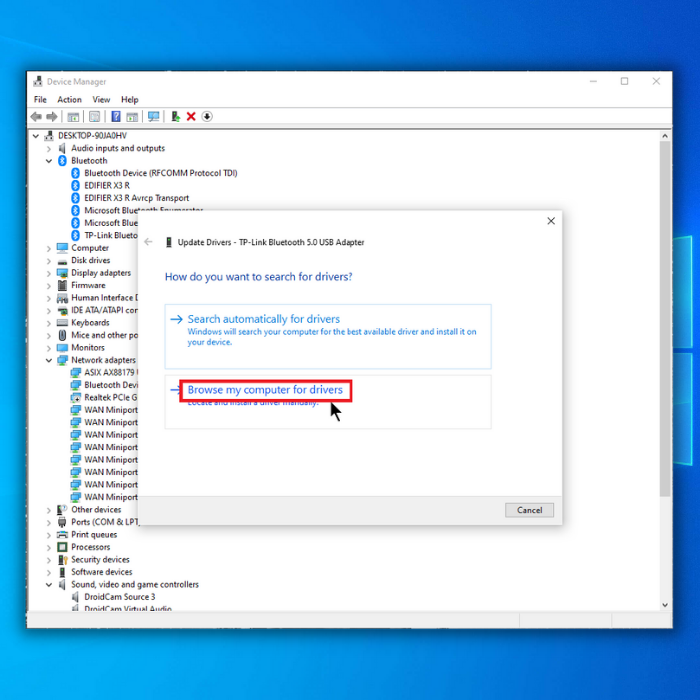
5. Перазагрузіце кампутар і праверце, ці ўсё яшчэ з'яўляецца памылка.
Запусціце сродак ліквідацыі непаладак Windows Update

Windows мае ўбудаваныя функцыі ліквідацыі непаладак. Каб вырашыць праблемы, звязаныя з Windows Update, вы можаце скарыстацца інструментам ліквідацыі непаладак Windows Update. Вось як ім карыстацца:
- Націсніце клавішу хуткага доступу Windows + I, каб адкрыць меню налад.
- Выберыце «Сістэма» на левай панэлі экрана.
- Абярыце "Ліквідацыю непаладак".
- Націсніце "Іншыя сродкі ліквідацыі непаладак" у наступным акне.
- Абярыце "Абнаўленне Windows" і націсніце "Выканаць".
- Пачнецца інструмент ліквідацыі непаладак Windows Update.
- Калі ласка, пачакайце, пакуль гэта скончыцца, затым перазагрузіце кампутар.
Перазапусціце Windows UpdateПрацэс
Вы можаце выправіць праблемы Windows Update, выкліканыя пашкоджанымі файламі і працэсамі, перазапусціўшы службу Windows Update. Для гэтага выканайце наступныя дзеянні:
- Націсніце Windows + R, каб адкрыць акно «Выканаць».
- Увядзіце «cmd» і націсніце Ctrl + Shift + Enter, каб запусціць камандны радок з павышанымі правамі.
- Увядзіце каманды ніжэй адну за адной. Націсніце Enter пасля кожнага:
net stop wuauserv
net stop cryptSvc
net stop bits
net stop msiserver

- Увядзіце каманду ніжэй, каб перайменаваць папку SoftwareDistribution, і націскайце Enter пасля кожнага:
ren C:\Windows\SoftwareDistribution SoftwareDistribution.old
ren C:\ Windows\System32\catroot2 Catroot2.old

- Увядзіце наступныя каманды адну за адной і націскайце Enter пасля кожнай:
net start wuauserv
net start cryptSvc
net start bits
net start msiserver

- Перазагрузіце кампутар.
Схаваць абнаўленні з Пераўсталёўка

Каб забараніць Windows пераўсталёўваць існуючыя абнаўленні драйвераў і вырашыць код памылкі 0x80070103 у Windows Update, вы можаце выканаць наступныя крокі:
- Націсніце меню «Пуск» і выканайце пошук для панэлі кіравання, каб адкрыць праграму.
- Перайдзіце ў раздзел «Сістэма» і націсніце на спасылку «Дадатковыя налады сістэмы».
- Навядзіце курсор на ўкладку «Абсталяванне» > націсніце кнопку «Настройкі ўстаноўкі прылады».
- Абярыце опцыю «Не» і націсніце «Захаваць налады».
- Перазапусціцьвашага ПК.
Выдаліце часовыя файлы Windows
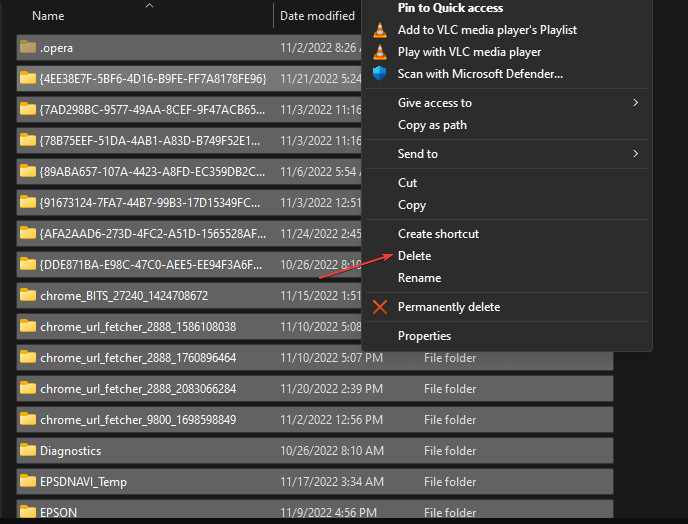
Каб ачысціць пашкоджаныя файлы, якія могуць паўплываць на абнаўленне Windows, і ліквідаваць памылку, выканайце наступныя дзеянні:
- Націсніце клавішы Windows + R, каб адкрыць акно «Выканаць», увядзіце %temp% у поле пошуку і націсніце Enter.
- Націсніце Ctrl + A, каб вылучыць усе файлы, затым пстрыкніце правай кнопкай мышы і абярыце Выдаліць з выпадальнага меню.
- Перазапусціце сістэму.
Праверце цэласнасць сістэмных файлаў
Адной з магчымых прычын праблемы можа быць адсутнічаюць або пашкоджаныя сістэмныя файлы. Вы можаце выкарыстоўваць утыліты сканавання SFC (Праверка сістэмных файлаў) і DISM (Абслугоўванне вобразаў разгортвання і кіраванне імі), каб праверыць і аднавіць адсутныя кампаненты. Рэкамендуецца выкарыстоўваць абедзве ўтыліты, паколькі яны могуць па-рознаму паўплываць на вырашэнне праблемы. Вось як імі карыстацца:
Выкарыстанне сканавання SFC
- Адкрыйце камандны радок, увёўшы «cmd» у радок пошуку побач з кнопкай меню «Пуск».
- Справа -націсніце камандны радок і выберыце «Запуск ад імя адміністратара».
- Увядзіце каманду «sfc /scannow» у адкрытай кансолі і націсніце Enter.
- Калі працэс выпраўлення будзе завершаны, перазапусціце кампутар.

Выкарыстанне DISM Scan
- Адкрыйце камандны радок, як апісана ў папярэднім кроку.
- Скапіруйце і ўстаўце наступную каманду: “ DISM.exe /Online /Cleanup-image /Restorehealth.”
- Націсніце Enter і пачакайце, пакуль Windows скончыць сканаванне івыпраўленне.
- Перазагрузіце ваш ПК і паўтарыце праблемную праграму.
- Пасля выканання абодвух сканаванняў паспрабуйце ўсталяваць тое ж абнаўленне яшчэ раз.

Выкарыстоўвайце носьбіт Інструмент стварэння
Калі праблема не знікне, нягледзячы на спробы вышэйапісаных метадаў, вы можаце разгледзець магчымасць выкарыстання Інструмента стварэння мультымедыя ў крайнім выпадку. Гэты інструмент, распрацаваны Microsoft, можа пераўсталяваць Windows і стаць альтэрнатыўным спосабам атрымання апошніх абнаўленняў.

- Спампуйце інструмент стварэння мультымедыя з афіцыйнага сайта Microsoft.
- Запусціце спампаваны файл.
- Прыміце ўмовы выкарыстання > выберыце «Абнавіць гэты ПК зараз».
- Выберыце опцыю «Захоўваць асабістыя файлы», каб прадухіліць выдаленне вашых файлаў.
- Пачніце працэс і пачакайце, пакуль ён не завершыцца.
Выснова: Вырашэнне кода памылкі Windows Update 0x80070103
Работа з кодамі памылак у абнаўленнях Windows выклікае расчараванне. Добрай навіной з'яўляецца тое, што розныя метады ліквідацыі непаладак могуць дапамагчы дыягнаставаць і выправіць гэтыя праблемы.
Важна цярпліва і ўважліва падыходзіць да кожнай праблемы і ўважліва выконваць рэкамендаваныя дзеянні. Робячы гэта, вы можаце пераканацца, што вашы абнаўленні Windows працуюць гладка і без праблем.

